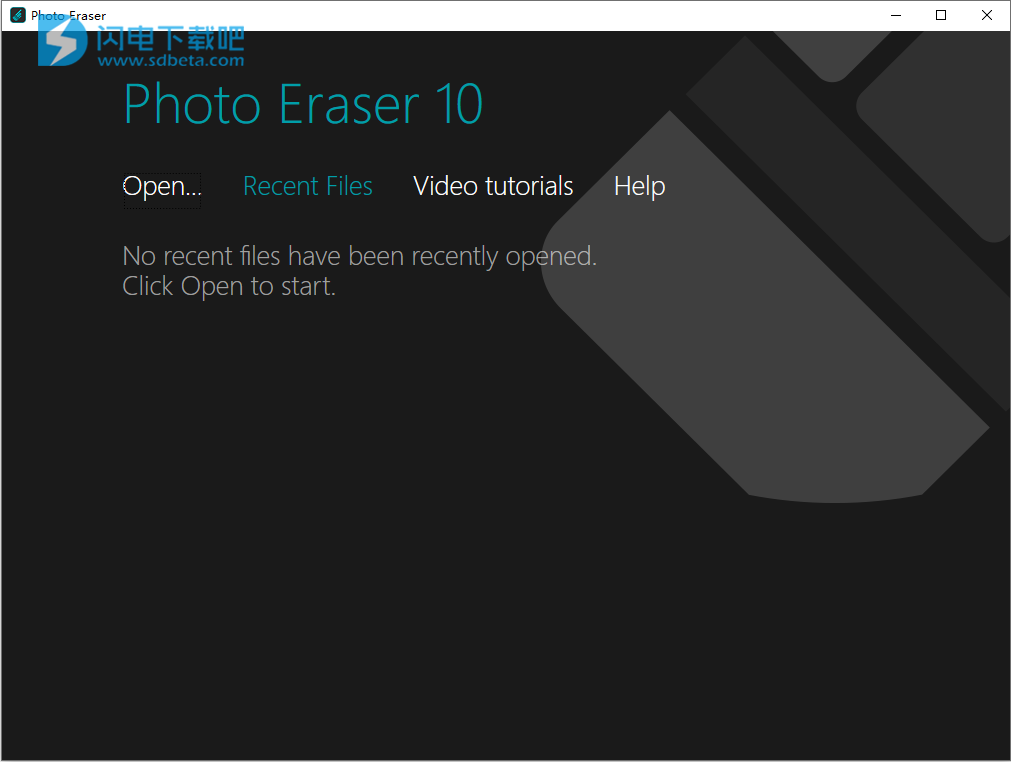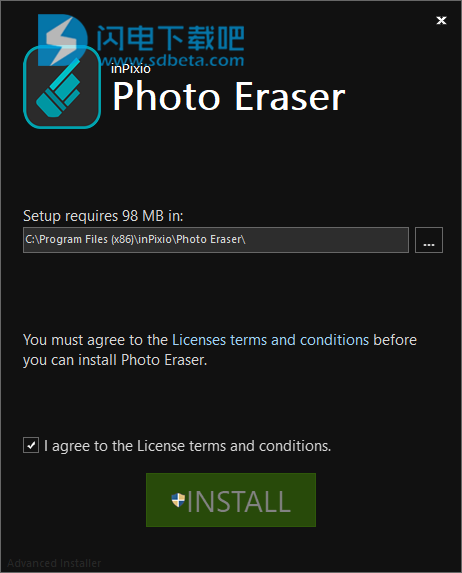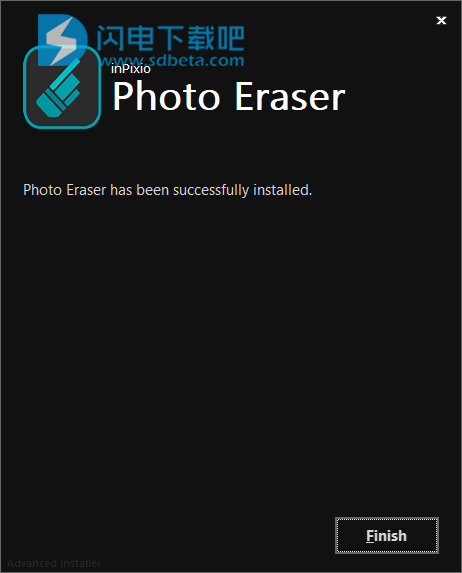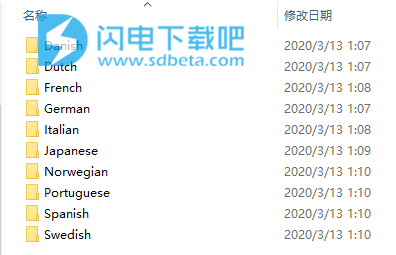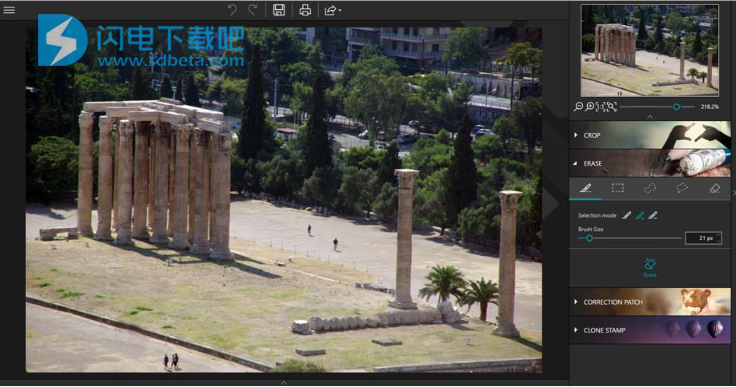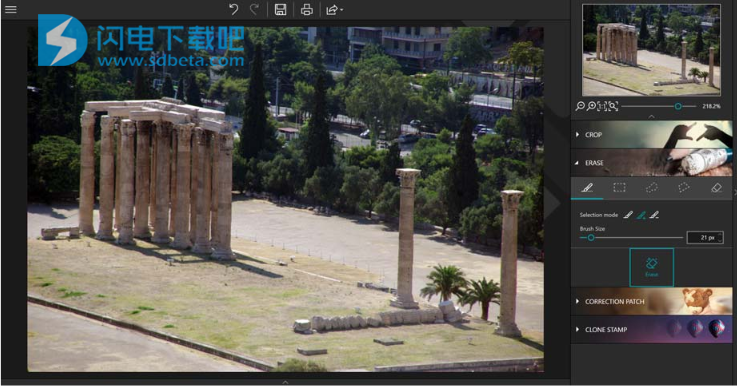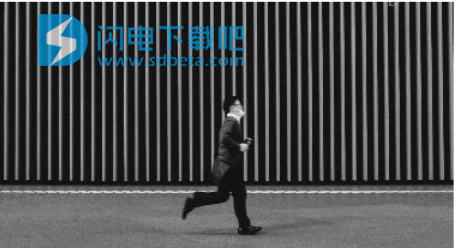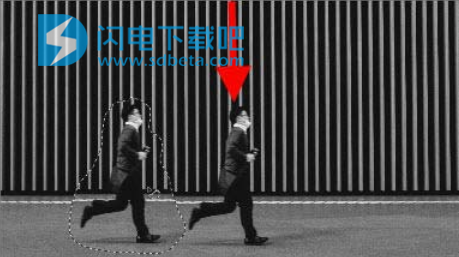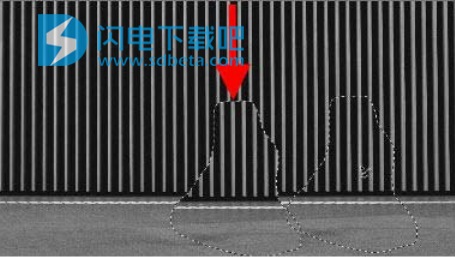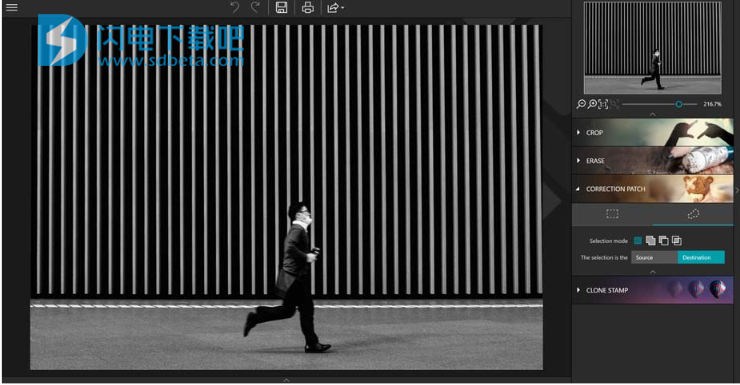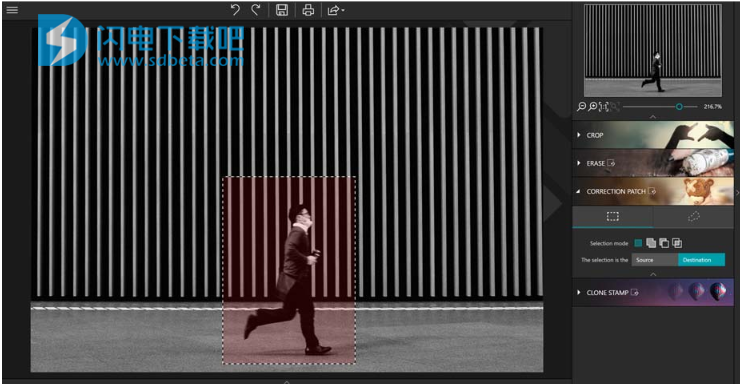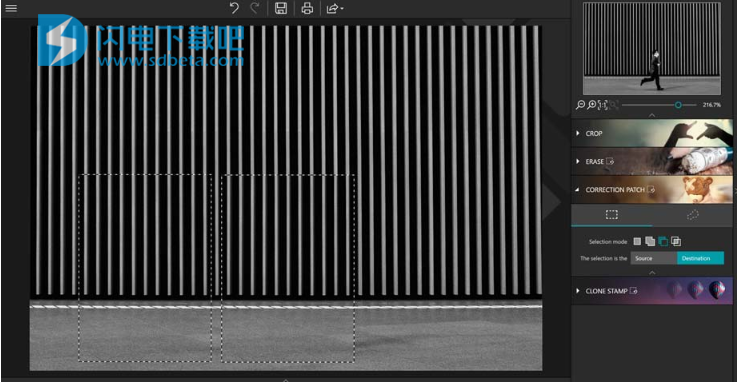InPixio Photo Eraser10破解版是功能强大的照片橡皮擦工具!主要功能是针对照片上各种影响你的视线或者注意力的不必要因素,将它们完美的清除掉,并且不会留下痕迹,彷佛她们本来就没有一样,不管是各种影响照片效果的物体、人物或者是脏东西、阴影等等,轻松进行擦除,还你一个完美无瑕的背景,你只需要确定你需要删除的部分,选择并点击,基本上就能搞定,如果说还有一些细微的痕迹让你的照片不自然的话,也不要急,你可以使用克隆工具将周围的颜色进行融合,然后就能够得到一个无缝平滑的效果,这样的话你就获得一个完美的画面啦,再也不用担心拍摄过程中因为各种原因导致的照片瑕疵了,本次带来最新多语言破解版下载,有需要的朋友不要错过了!
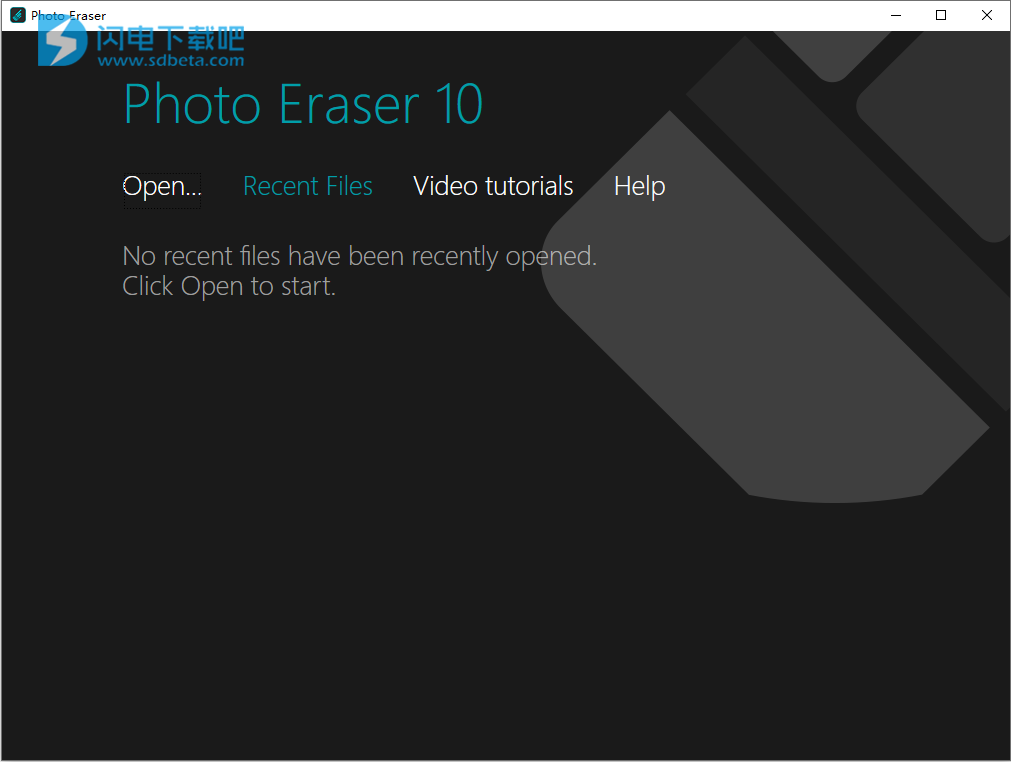
安装破解教程
1、在本站下载并解压,
删除旧版本,请勿覆盖,勾选我接受许可证协议条款,选择软件安装路径,点击install
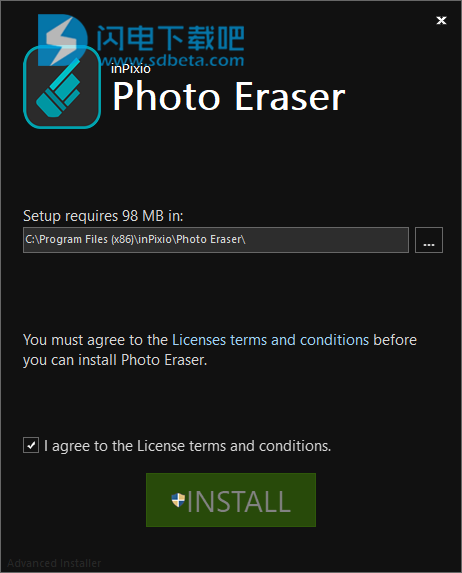
2、安装预先修补的副本,完成点击finish退出向导
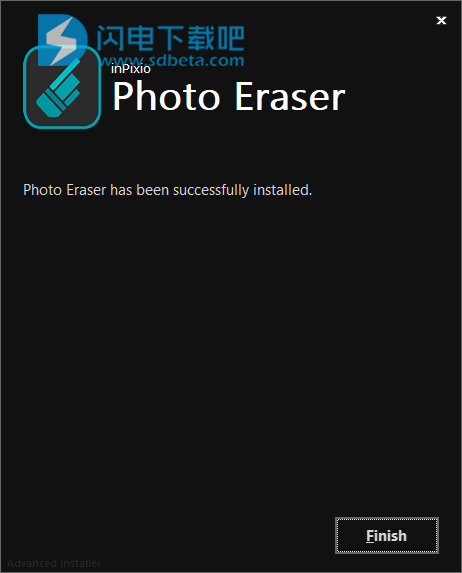
3、不需要主机块,防火墙或其他任何已修补的东西。如果要使用英语以外的其他语言,请将所需的语言配置复制到程序目录中并确认替换。
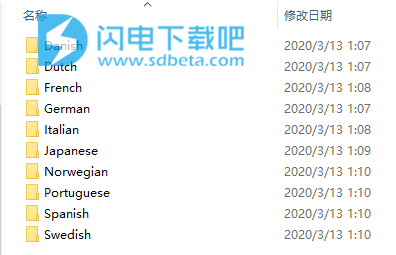
功能特色
1、不要失去照片中的魔力
不要让人们在镜头的背景中漫游破坏您的度假照片。轻松擦除它们并在图像背景中保持自然的外观。
2、一生一次
它很难捕捉到那个特殊时刻,更不用说拍摄中有不需要的物体了。不要让它发生,只需单击几下即可快速删除对象。
3、普通变成非凡
拍摄一张已有的照片,并删除可能使您心情不佳的物体。有时即使是很小的变化也可以增强风景或浪漫环境的美丽。
4、完美的镜头
您无需担心在假期期间在旅游热点中等待完美的照片。只需快速拍照,然后在使用Photo Eraser回家时带走所有其他游客。
5、逐像素
照片橡皮擦可擦除不需要的物体,并逐像素还原图片。
6、日常用品
从图片中完全删除不需要的对象。诸如标志,电线,人或任何使您分心的事物都消失了。
7、自然的外观
Photo Eraser的技术功能会自动识别图像中需要填充的部分,并使新照片看起来自然且无缝。
8、无需确切
避免尝试仔细剪切需要时间和注意力的图像,省去了麻烦。其他图像处理程序要求您非常准确,并且以某种方式更改了图片可能会非常明显。
使用说明
一、用照片橡皮擦擦除
在下面的示例中,使用照片橡皮擦可以轻松擦除照片中的某些元素(游客),而无需更改其余照片。
1.打开您要重做的照片
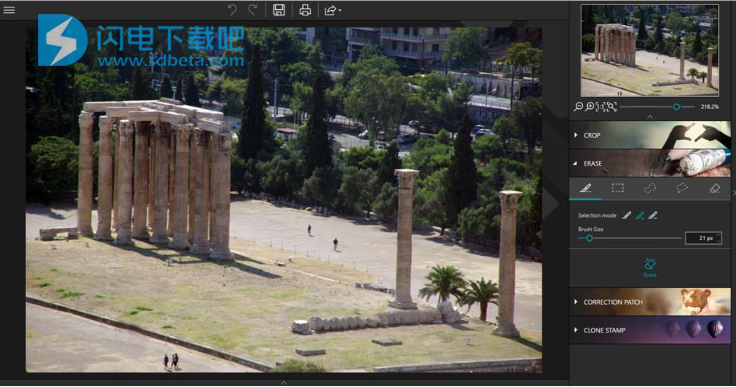
2.在右侧面板上,单击“擦除”。
3.选择选择画笔工具,并将其大小调整为+50像素。
4.通过单击要标记的元素(在此示例中为游客),标记要删除的元素。

5.单击“擦除”按钮以删除不需要的元素。照片橡皮擦会分析照片并像魔术一样擦除游客。
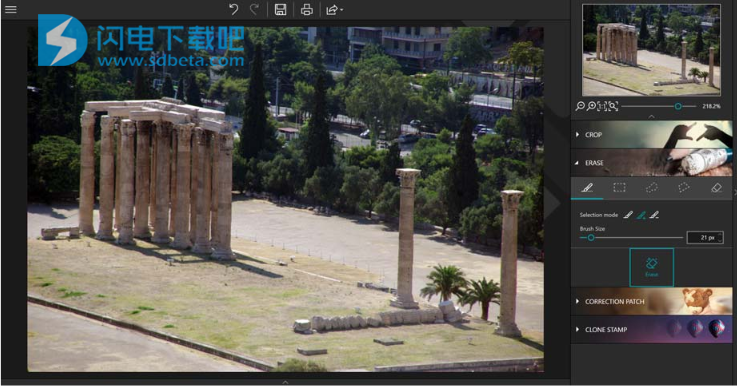
6.单击保存按钮。 请参阅“保存修饰的照片”部分
二、使用更正补丁
此校正工具可消除瑕疵,并易于“重建”精致区域:即使在照片上很难重建的部分(台阶,天空中的渐变等)上,它也可以打扰并添加项目。 Correction Patch工具,了解Source和Destination选项之间的区别很重要:
来源:允许您为照片中的选定区域制作相同的副本。
目标(默认选项):允许您用同一张照片的另一部分/区域替换所选区域
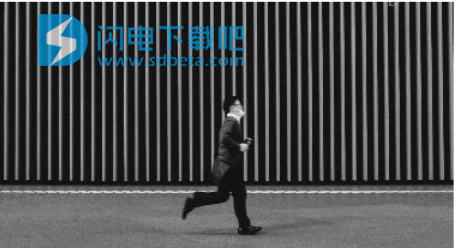
原始照片
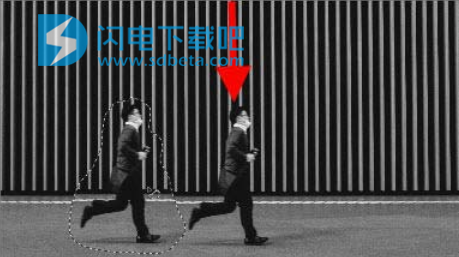
源选择将选定的人的相同副本移动到图像中的其他位置
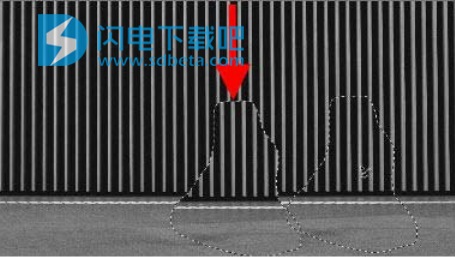
目的地选择用鼠标将您选定的人替换为您经过的区域
三、替换所选区域(目的地)
用同一图像的另一部分交换图像的一部分。 在此示例中,将人替换为墙的一部分:
1.打开您要编辑的照片。
2.在右侧面板中,单击“校正补丁”。
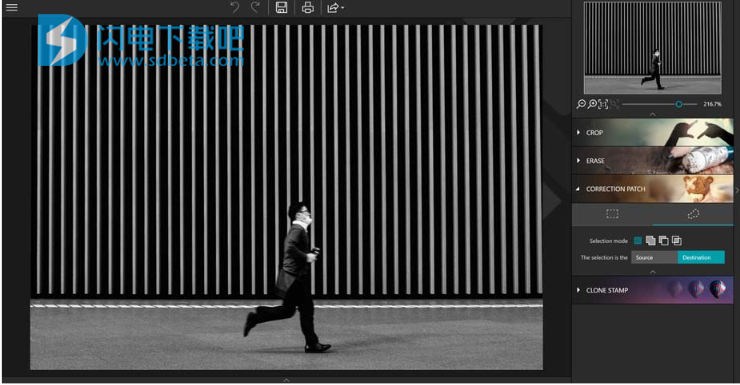
3.单击目标按钮。
4.然后根据要重做区域的形状选择选择矩形或套索选择:默认情况下,“校正补丁”工具允许您绘制一个矩形选择区域,此示例适用于本示例。
5.用鼠标在要替换的项目上划出相当宽的选择区域。您可以使用“选择”模式工具栏进行多个或更准确的选择。 请参阅选择模式部分
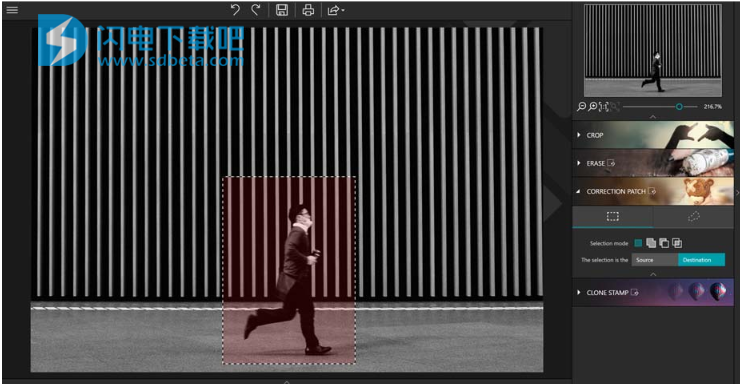
6.按住鼠标左键,将选区(男人)拖到将替换他的位置(墙壁的一部分)中,使他消失。
7.调整选择的位置以创建完美的对齐方式,然后释放鼠标进行确认。
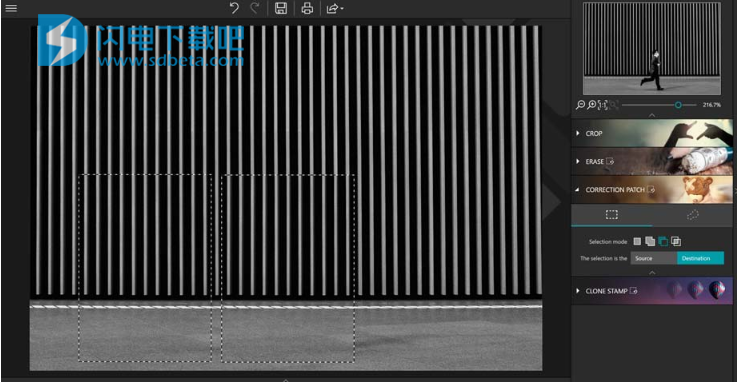
现在,墙壁会隐藏照片中的人物。本示例使用简单的矩形选择。 该工具还提供其他选项,以实现更灵活,更准确的修饰。 有关“更正修补程序”工具的“选择模式”工具栏的更多信息,请参见以下部分。
除了两个选择表单选项(“矩形”或“套索”)外,“选择”模式工具栏可用于更改和调整您的选择。
新选择:定义新选择。
添加到选择中(Shift +单击):选择多个要处理的区域或扩展当前选择。
从选择中减去(Alt +单击):通过删除部分选择来重新定义选择区域。
带有选择的交集(Shift + Alt +单击):在不同选择之间创建交集